爱剪辑视频怎么添加椭圆转场特效_爱剪辑视频添加椭圆转场特效的步骤方法
 发布于2025-05-03 阅读(0)
发布于2025-05-03 阅读(0)
扫一扫,手机访问
1、打开爱剪辑,然后添加多个视频,如图所示。
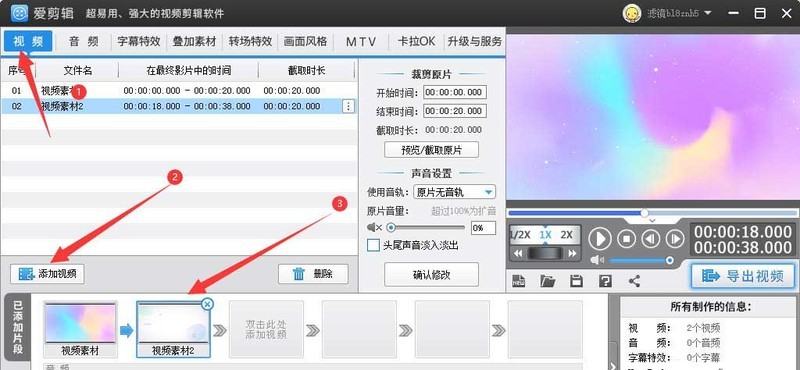
2、点击转场特效,然后选择需要添加转场特效的视频,如图所示。
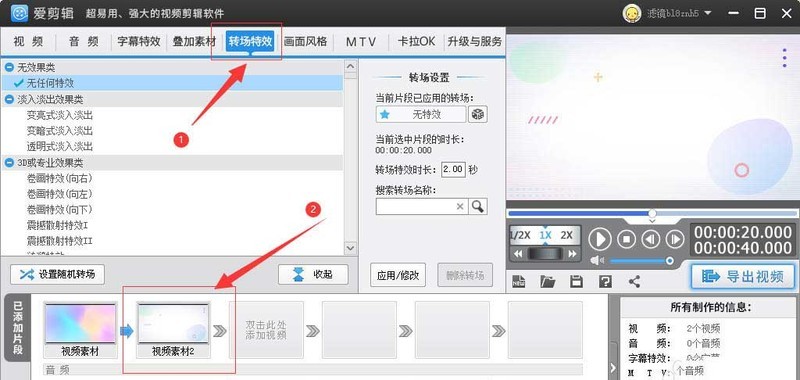
3、找到柔边椭圆转场特效,点击添加,如图所示。
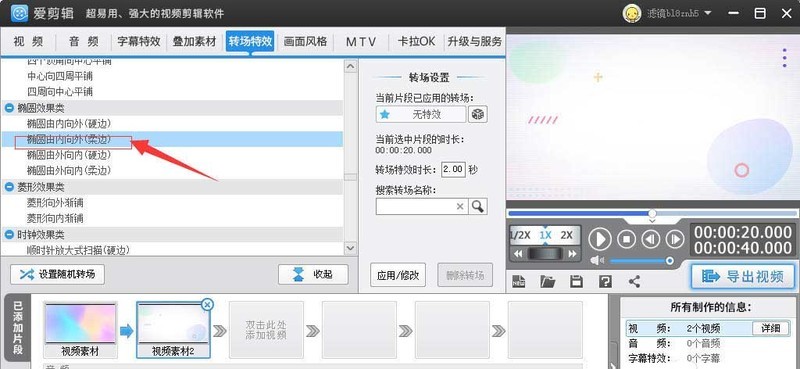
4、设置转场特效参数,点击应用,如图所示。
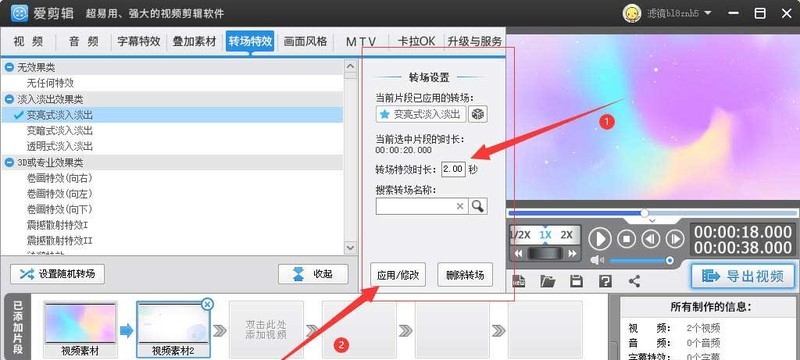
5、点击播放,检验效果;点击导出视频,完成视频保存。
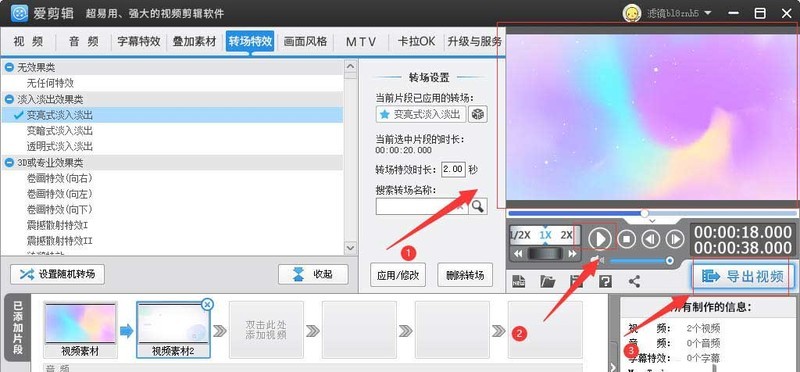
本文转载于:https://xiazai.zol.com.cn/jiqiao/104558.html 如有侵犯,请联系admin@zhengruan.com删除
产品推荐
-

售后无忧
立即购买>- DAEMON Tools Lite 10【序列号终身授权 + 中文版 + Win】
-
¥150.00
office旗舰店
-

售后无忧
立即购买>- DAEMON Tools Ultra 5【序列号终身授权 + 中文版 + Win】
-
¥198.00
office旗舰店
-

售后无忧
立即购买>- DAEMON Tools Pro 8【序列号终身授权 + 中文版 + Win】
-
¥189.00
office旗舰店
-

售后无忧
立即购买>- CorelDRAW X8 简体中文【标准版 + Win】
-
¥1788.00
office旗舰店
-
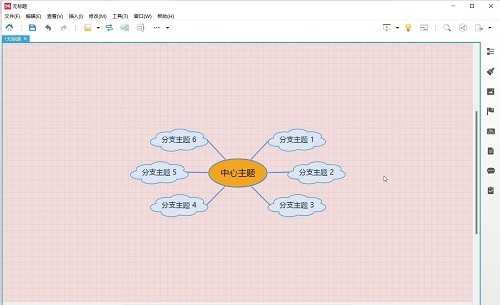 正版软件
正版软件
- XMind怎么修改线条样式_XMind修改线条样式的方法
- 第一步:首先点击打开需要修改线条样式的思维导图,如下图所示。第二步:在界面右侧点击如图所示的【格式】图标,如下图所示。第三步:然后在界面中点击选中中心主题,在界面右侧可以看到【线条】栏,如下图所示。第四步:点击【线条】栏下方的图标可以设置线条的样式,比如我们可以设置为圆角折线样式,如下图所示。第五步:我们还可以点击设置线条的粗细和颜色,如下图所示。
- 18分钟前 0
-
 正版软件
正版软件
- u盘专杀工具,有效清除顽固病毒的利器!
- 随着科技的不断发展,计算机病毒也在不断进化,给我们的数字生活带来了巨大的威胁。面对顽固的病毒,普通的杀毒软件往往力不从心。但是,现在有一种利器——U盘专杀工具,能够有效清除各种顽固病毒,成为保护我们数字资产的得力助手。工具原料:系统版本:Windows10/11品牌型号:金士顿DataTravelerMax256GB软件版本:U盘专杀工具v2.0一、什么是U盘专杀工具?U盘专杀工具是一种特殊的杀毒工具,它不需要安装在电脑上,而是直接运行在U盘中。这种工具通常针对特定的病毒进行专门的查杀,能够快速、彻底地清
- 33分钟前 u盘杀毒软件 u盘专杀工具 u盘修复工具 0
-
 正版软件
正版软件
- 腾讯文档怎么换行_腾讯文档换行方法
- 1、首先打开一个浏览器,进入腾讯文档首页。2、然后点击打开一个在线表格文档。3、接着单元格中输入文字。4、把光标移动到需要换行的位置。5、再按键盘的【alt+enter】键即可换行。6、也可以输入文字后,点击工具栏中自动换行的图标。7、最后单元格内容会根据列宽自动换行。
- 48分钟前 0
-
 正版软件
正版软件
- ppt2013设置默认字体的具体步骤
- 在菜单栏选择设计菜单。出现页面后,选择字体菜单栏在内置中设置需要的字体样式,若没有你需要的,也可以自定义同样在内置中选择新建主题字体。出现下图这个框框,在框框中选择标题、正文字体,也可以给名称命名。
- 1小时前 00:04 0
-
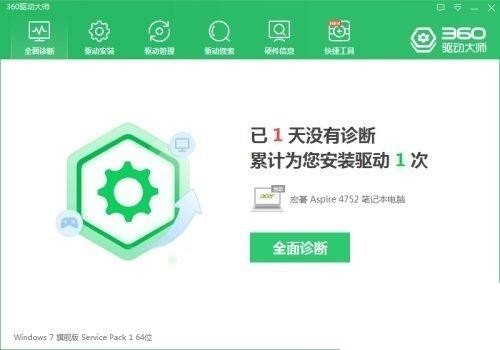 正版软件
正版软件
- 360驱动大师怎么检查系统语音是否正常_360驱动大师检查系统语音是否正常教程
- 第一步:点击360驱动大师主程序,再进入其首页。第二步:点击方框中的【全面诊断】选项按钮。第三步:等待自动诊断结束。第四步:系统语言的检测结果就显示在红框中。
- 1小时前 23:49 0
最新发布
相关推荐
热门关注
-

- Xshell 6 简体中文
- ¥899.00-¥1149.00
-

- DaVinci Resolve Studio 16 简体中文
- ¥2550.00-¥2550.00
-

- Camtasia 2019 简体中文
- ¥689.00-¥689.00
-

- Luminar 3 简体中文
- ¥288.00-¥288.00
-

- Apowersoft 录屏王 简体中文
- ¥129.00-¥339.00








